7 tipp a DWG-referenciafájlok használatához

Majdnem minden projektben szüksége lesz referenciaként használt fájlokra. A hivatkozott fájlok általában természetesen AutoCAD-fájlok (.DWG), de néha az is előfordul, hogy PDF-, DGN-, pontfelhő- és koordinációs fájlokat szeretne referenciaként használni. Ebben a cikkben a hét legfontosabb tippet és trükköt ismertetjük az AutoCAD DWG-referenciafájlokkal folytatott munka során.
Az alapok: DWG-referenciák csatolása
Mielőtt a tippekre kerülne a sor, vegyük át a DWG-referenciák megfelelő csatolásának alapjait. DWG-fájl csatolása előtt először győződjön meg arról, hogy a referenciák számára létrehozott, külön fólián tartózkodik. Ha az alapértelmezett rajzsablonban (.DWT) beállítja az XREFLAYER változót, akkor az összes DWG-referencia arra a fóliára kerül.
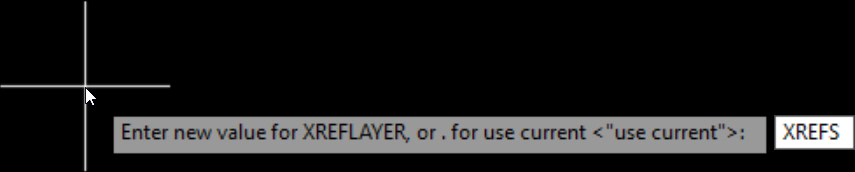
Referencia csatolásához navigáljon a Külső referencia palettára (gépelje be az XR parancsot a parancssorba), kattintson a jobb egérgombbal bárhová a szürke területen, és válassza a DWG csatolása lehetőséget a helyi menüből.
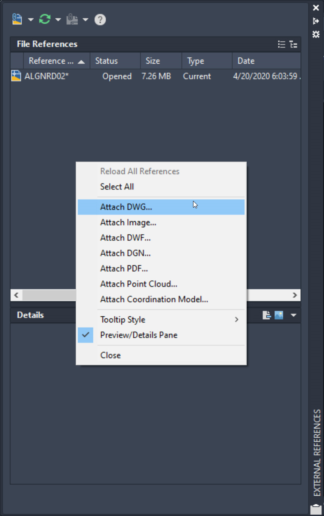
DWG-fájlok csatolásakor van néhány nagyon fontos beállítás, amelyekről tudnia kell, és amelyeket megfelelően kell megadnia.
Az első az útvonal típusa. Ennek beállítása mindig Relatív legyen. Ha az útvonal típusát Relatívra állítja, akkor szabadon áthelyezheti a projektet, és el is küldheti másoknak. Amíg a projekt mappastruktúrája nem változik, a rendszer meg fogja találni a DWG-referenciákat.
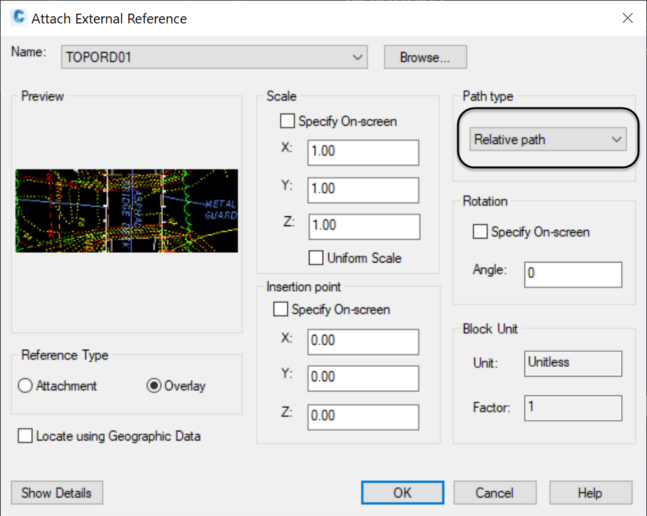
A következő beállítás a referenciatípus.
A legjobb megoldás a Rávetítés referenciatípus használata. Ha a Melléklet beállítást használja a Rávetítés helyett, akkor az összes olyan fájlt látni fogja, amelyre a többi fájl hivatkozik. Ez nagyon zsúfolttá és zavarossá teheti a folyamatot.
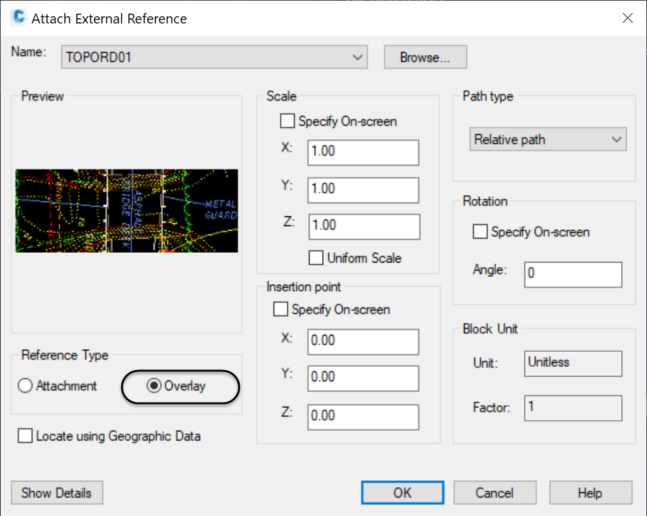
Ha szüksége van azokra a további fájlokra, amelyek bizonyos esetekben eleve a hivatkozott fájl részét képezik, akkor egyszerűen csatolja őket egyenként.
Végezetül, a DWG-fájlok csatolásakor fontos ellenőrizni a Blokk mértékegysége beállítást, és meggyőződni arról, hogy a fájl helyesen van (vagy nincs) léptékezve.
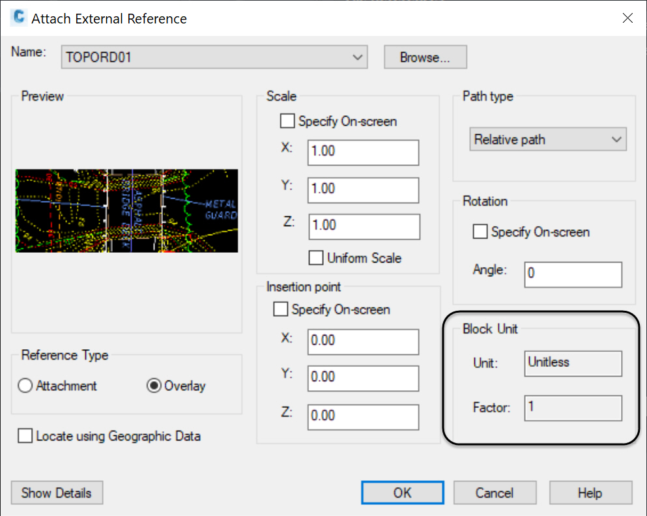
A beillesztési léptékezést a MÉRTÉKEGYSÉGEK párbeszédablakban kezelheti.
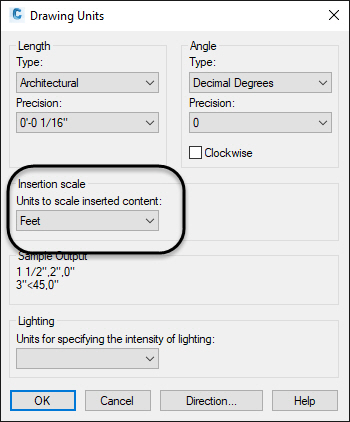
DWG-referenciafájlok használata
Miután hivatkozott a DWG-fájlra a rajzban, előfordulhat, hogy valamit tenni is szeretne vele. Ebben segítségére lesz az alábbi 7 legfontosabb tipp és trükk a referenciafájlokkal végzett munkával kapcsolatban.
1. tipp: Kivágási határvonal létrehozása
Ha hivatkozik egy fájlra a rajzban, ajánlott azt azonnal levágni, hacsak nincs szüksége a referenciafájl teljes területére. Ehhez egyszerűen jelölje ki bármelyik grafikus elemet a referenciafájlban, és válassza a Kivágási határvonal létrehozása eszközt a szalagon.
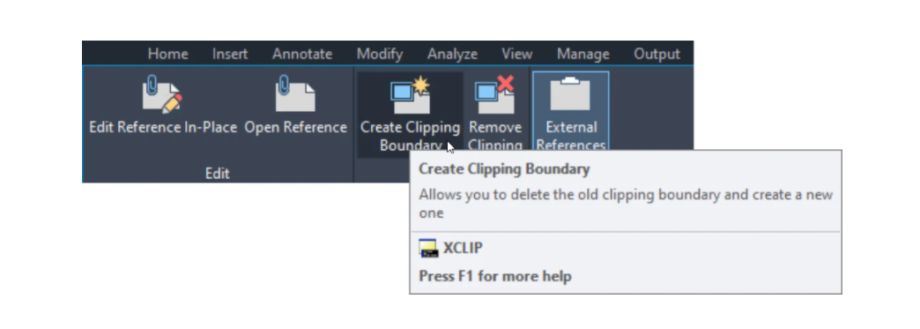
Egyszerűen kövesse a parancssor promptjait a referenciafájlnak a kívánt határvonal mentén való kivágásához.
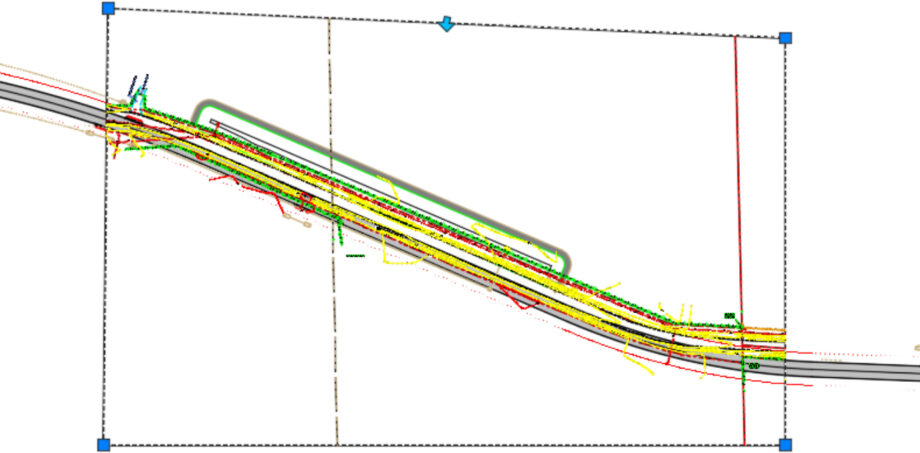
2. tipp: Referencia megnyitása
Előfordulhat, hogy meg szeretné nyitni a rajzban található referenciafájl(oka)t, hogy kijavítson valamit rajtuk. Ehhez egyszerűen jelölje ki a referenciafájlt, és válassza a Referencia megnyitása lehetőséget a szalagon.
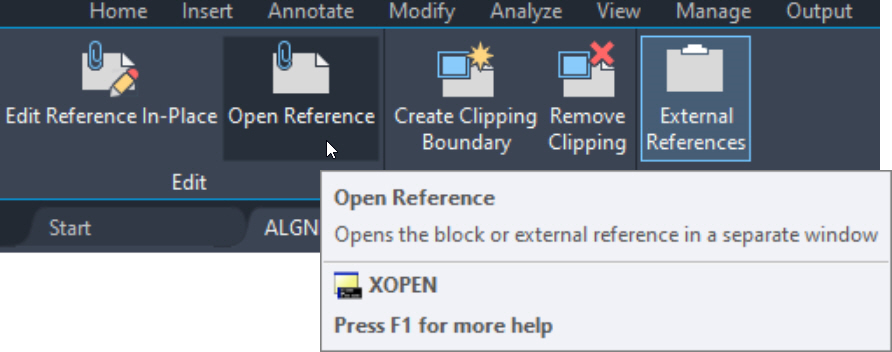
3. tipp: Fóliafagyasztás
Ha a referenciafájl túlságosan zsúfolt a rajzban, fagyassza le a fóliáit. Ehhez egyszerűen használja a Fólia fagyasztása parancsot. Amikor kijelöl egy objektumot a referenciában, a rendszer a benne található fóliát fagyasztja le, nem pedig a referenciafájlt tartalmazó fóliát.
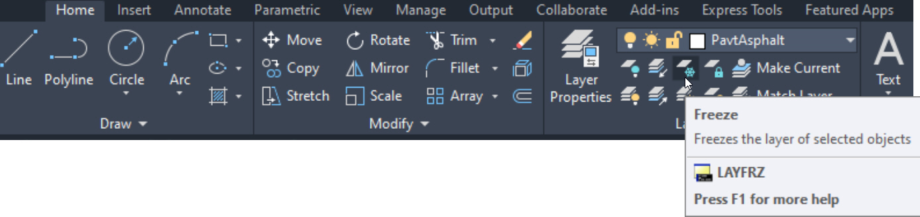
4. tipp: XLIST
Sokszor szeretnénk tisztában lenni vele, hogy mi melyik fólián található. Ha kiválasztja a referenciafájlt, azzal természetesen a teljes referenciafájlt kijelöli.
Egyszerűen írja be az XLIST parancsot a parancssorba, majd jelölje ki a kívánt objektumot. Ekkor megjelenik egy párbeszédablak, amely ismerteti, hogy mi az objektum funkciója a referenciafájlban, és melyik fólián található. (Ez a parancs egyébként blokkok esetében is működik, ami remek dolog.)
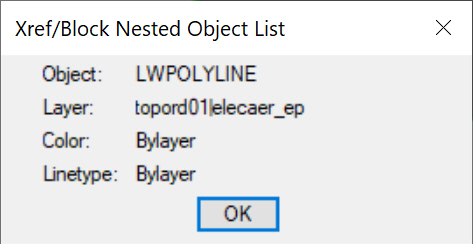
5. tipp: Jobb gombos kattintás
Bár a szalag tartalmaz referenciafájlokkal kapcsolatos eszközöket, semmi sem olyan gyors, mint a jobb egérgombbal előhívható menü. Egyszerűen jelölje ki a referenciafájlt, majd kattintson a jobb egérgombbal, hogy választhasson a referenciával kapcsolatos összes eszköz közül.
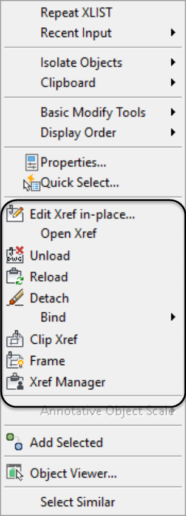
Ha pedig „ki szeretne kapcsolni” egy referenciafájlt, akkor a leggyorsabb megoldás a Memóriából törlés parancs használata. Használja a fent látható, jobb gombos kattintással előhívható menüt.
6. tipp: Invertálás
Létre szeretne hozni egy „üres részt” a referenciában? Egyszerűen válassza a Lemetszés invertálása lehetőséget a Kivágási határvonal eszközben.
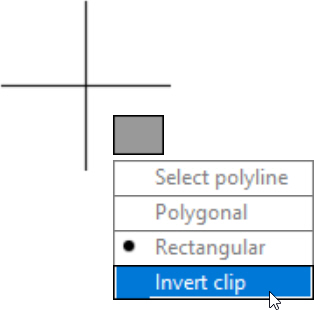
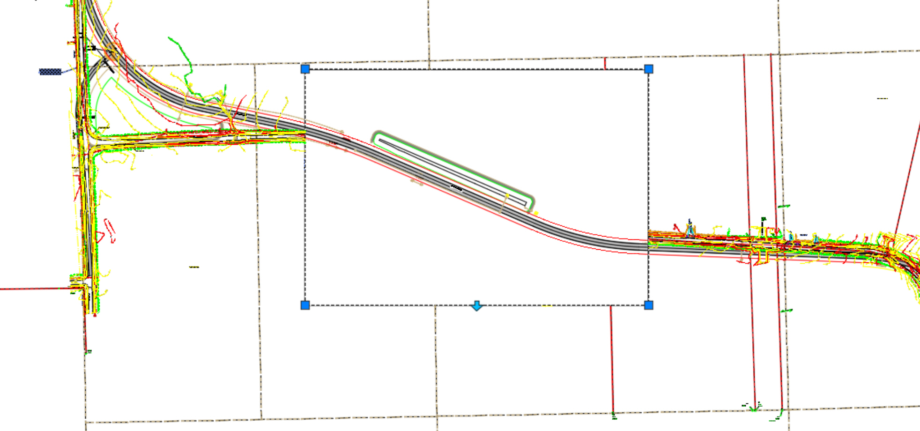
7. tipp: NCOPY
Objektumokat szeretne másolni a referenciafájlból az aktuális rajzfájlba? Írja be az NCOPY parancsot a parancssorba, jelölje ki az objektumot, majd válassza ki a kezdő- és a végpontot az aktív fájlba való másoláshoz. Ha ugyanarra a helyre szeretné másolni az objektumokat, mint ahol a referenciafájlban találhatók, egyszerűen nyomja le kétszer az ENTER billentyűt, miután kijelölte az objektumokat.
Bízunk benne, hogy ezek a tippek segítenek majd, amikor rajzokat szeretne használni referenciaként.
Forrás: Autodesk blog
Még ez is érdekelheti:

Az iparág-specifikus szoftvereket, mint az Architecture, Electrical, Map 3D, Mechanical, MEP, Plant 3D, Raster Design, valamint web-es és mobil alkalmazások és intelligens objektumokat is tartalmazó új AutoCAD 2022 előfizetéssel hozzáférhet a legújabb innovációhoz és a felhőalapú-kapcsolat révén bármikor, bárhonnan elérhetővé válik.
Reméljük, hogy a fenti hatékonyságnövelő AutoCAD tippek meghozzák a kedvét ahhoz, hogy Ön és vállalata kihasználva az újabb és újabb tervezési technológiák előnyeit új szintre emeljék tervezési hatékonyságukat. Keresse kollégáinkat egy személyes konzultációra, hogy az iparágban jártas szakértőink támogatást nyújtsanak Önnek.
Amennyiben szakmai ismereteit bővítené és elsőként szeretne hozzáférni a legfrissebb újdonságokról szóló hírekhez vagy cikkekhez, elég egyetlen lépés. Legyen tagja Facebook közösségünknek vagy iratkozzon fel Hírlevelünkre.
Kapcsolattartó:


